كيفية إصلاح لن يتم تشغيل Red Dead Redemption 2 [تم الإصلاح]
نشرت: 2022-10-14Red Dead Redemption 2 هي لعبة أكشن ومغامرات ذات تصنيف عالي يلعبها الملايين من المستخدمين في جميع أنحاء العالم. ومع ذلك ، بالنسبة لبعض اللاعبين ، لن يتم تشغيل Red Dead Redemption 2 على أجهزة الكمبيوتر الخاصة بهم.
إذا كنت أيضًا أحد هؤلاء المستخدمين الذين يواجهون خطأ قاذفة Red Dead Redemption 2 ، فيمكنك وضع مخاوفك جانبًا. من خلال هذه الكتابة ، نطلعك أنت وجميع قرائنا على أفضل الحلول الممكنة لهذه المشكلة.
ومع ذلك ، قبل مناقشة الإصلاحات ، يجب أن تفهم سبب عدم تشغيل Red Dead Redemption 2 على جهاز الكمبيوتر الخاص بك. يصبح حل المشكلة أسهل إذا كنت تعرف سبب حدوثها في المقام الأول. ومن ثم ، دعونا نلقي نظرة على الأسباب المحتملة للقضية.
لماذا لن يتم إطلاق Red Dead Redemption 2
قد يكون ما يلي هو العوامل المحتملة المسؤولة عن خطأ قاذفة Red Dead Redemption 2.
- عدم التوافق مع متطلبات النظام
- برنامج تشغيل GPU قديم
- تتعارض التطبيقات الأخرى مع اللعبة
- قضايا المشغل
- مشاكل في برنامج مكافحة الفيروسات
- ملف اللعبة تالف
- تشغيل اللعبة بدون حقوق إدارية
بعد معرفة سبب عدم تشغيل Red Dead Redemption 2 لخطأ Steam ، دعونا نلقي نظرة على حلوله.
إصلاحات لـ Red Dead Redemption 2 لن يتم تشغيلها بالخطأ
يمكنك تطبيق هذه الحلول المجربة والمختبرة على مشاكل تشغيل Red Dead Redemption 2.
الإصلاح 1: تحقق من توافق اللعبة مع جهاز الكمبيوتر الخاص بك
يجب أن تتوافق مواصفات جهاز الكمبيوتر الخاص بك مع متطلبات نظام اللعبة. قد تواجه مشكلة عدم تشغيل Red Dead Redemption 2 إذا كان هناك عدم تطابق بين مواصفات الكمبيوتر ومتطلبات اللعبة.
ومن ثم ، فإننا نشارك أدناه متطلبات نظام Red Dead Redemption 2 وطريقة التحقق من مواصفات جهاز الكمبيوتر الخاص بك.
متطلبات نظام Red Dead Redemption 2
- وحدة المعالجة المركزية: Intel Core i5-2500K / AMD FX-6300 (الحد الأدنى) ، Intel Core i7-4770K / AMD Ryzen 5 1500X (موصى به)
- ذاكرة الوصول العشوائي: 8 جيجابايت (الحد الأدنى) ، 12 جيجابايت (موصى به)
- نظام التشغيل: Windows 7 SP1 (الحد الأدنى) ، Windows 10 (موصى به)
- بطاقة الفيديو: Nvidia GeForce GTX 770 2GB / AMD Radeon R9280 (الحد الأدنى) ، Nvidia GeForce GTX 1060 6GB / AMD Radeon RX 480 4GB (موصى به)
- PIXEL SHADER: 5.0 (الحد الأدنى) ، 5.1 (موصى به)
- VERTEX SHADER: 5.0 (الحد الأدنى) ، 5.1 (موصى به)
- مساحة القرص المجانية: 150 جيجا بايت
- ذاكرة الوصول العشوائي المخصصة للفيديو: 2048 ميجابايت (الحد الأدنى) ، 3072 (موصى به)
عملية التحقق من مواصفات الكمبيوتر
- استخدم الزر الأيمن للماوس لتحديد رمز البدء الموجود على شريط المهام.
- اختر الإعدادات من القائمة المتاحة لك
- افتح إعدادات النظام
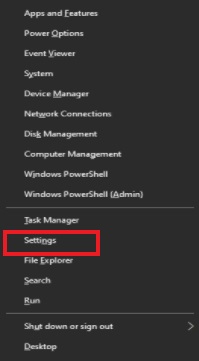
- قم بالتمرير لأسفل إلى حول وتحقق من مواصفات جهاز الكمبيوتر الخاص بك.
- إذا أمكن ، قم بإجراء التغييرات اللازمة على أجهزة / برامج الكمبيوتر الخاص بك لجعلها تتطابق مع متطلبات نظام اللعبة.
اقرأ أيضًا: كيفية إصلاح Gameloop Crashing على نظام التشغيل Windows 10
الإصلاح 2: إطلاق Red Dead Redemption 2 بصلاحيات إدارية
تحتاج بعض الألعاب إلى حقوق إدارية لإلغاء تأمين الأذونات والتشغيل بسلاسة. لذلك ، قد يؤدي تشغيل اللعبة كمسؤول إلى إصلاح خطأ Red Dead Redemption 2. يمكنك اتباع هذه التعليمات للقيام بذلك.
- افتح Rockstar Games Launcher وانتقل إلى الإعدادات.
- انقر فوق My Installed Games واختر Red Dead Redemption 2.
- اختر فتح من عرض مجلد التثبيت.
- انقر فوق RD32 باستخدام زر الماوس الأيمن واختر خصائص من الخيارات المحددة.
- اختر التوافق وقم بتشغيل هذا البرنامج كمسؤول.
- حدد الخيارين " تطبيق " و " موافق ".
الإصلاح 3: إجراء تحديث Rockstar Launcher
يعد Rockstar Launcher القديم أو الفاسد من بين الأسباب الأكثر شيوعًا التي تجعلك تواجه خطأ قاذفة Red Dead Redemption 2. ومن ثم ، فيما يلي كيفية تحديث مشغل ألعاب Rockstar لإصلاح هذه المشكلة.

- أغلق كل من اللعبة والقاذفة تمامًا. يمكنك النقر بزر الماوس الأيمن فوق "مشغل الألعاب" واختيار "إنهاء" من القائمة التي تظهر على الشاشة إذا كان رمز المشغل لا يزال موجودًا على شريط المهام.
- ابدأ المشغل مرة أخرى وقم بتطبيق التحديثات المتاحة.
- تحقق مما إذا كانت مشكلة تشغيل Red Dead Redemption 2 قد تم إصلاحها أم لا.
اقرأ أيضًا: أفضل بذور Minecraft للاعبين لاستكشافها
يعد برنامج تشغيل GPU القديم هو السبب الرئيسي وراء عدم قيام Red Dead Redemption 2 بإطلاق المشكلات في جميع الحالات تقريبًا. وبالتالي ، فإن تحديث برنامج التشغيل يمكن بالتأكيد إصلاحه.
يمكنك تحديث الرسومات وجميع برامج التشغيل الأخرى بحرية باستخدام برنامج تلقائي مثل أفضل خيار لدينا ، Bit Driver Updater.
يقوم برنامج Bit Driver Updater بتحديث كل برنامج تشغيل قديم تلقائيًا في طلقة واحدة. علاوة على ذلك ، فإنه يوفر للمستخدمين العديد من المزايا ، مثل إنشاء نُسخ احتياطية للسائق واستعادتها ، وتشغيل عمليات الفحص وفقًا لجدول زمني محدد ، وتحديثات برنامج التشغيل بنقرة واحدة ، والعديد من هذه الميزات.
يمكنك استخدام الرابط المشترك أدناه لتنزيل هذا البرنامج الرائع وتثبيته على جهازك.
التحميل الان
في غضون ثوانٍ قليلة من التثبيت ، تظهر قائمة على شاشتك تشارك جميع برامج التشغيل القديمة. يمكنك ببساطة تحديث الكل بنقرة واحدة على الزر للقيام بذلك تلقائيًا. 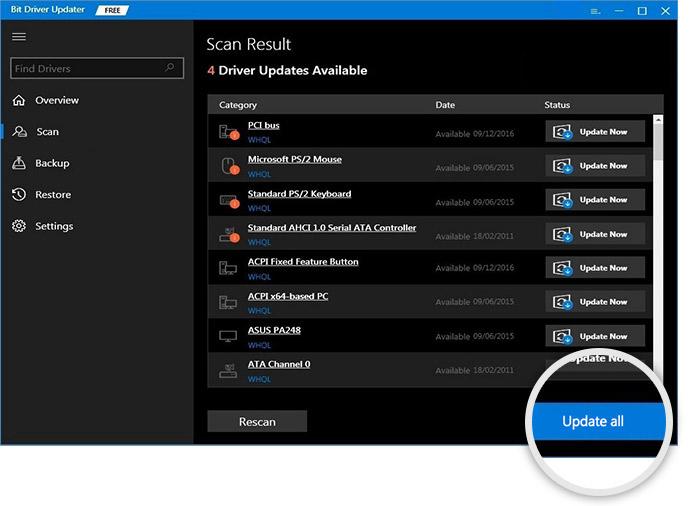
يوجد أيضًا خيار التحديث الآن لتنزيل وتثبيت تحديث لبرنامج تشغيل الرسومات فقط. ومع ذلك ، يقوم خبراء الكمبيوتر بتحديث جميع برامج التشغيل للحصول على أداء أفضل.
الإصلاح 5: أغلق برنامج مكافحة الفيروسات
تحظر بعض برامج مكافحة الفيروسات ألعابًا مثل Red Dead Redemption 2 وتعتقد أنها فيروسات أو ملف مشبوه. وبالتالي ، يمكنك التحقق من تعليمات برنامج مكافحة الفيروسات لإدراج اللعبة في القائمة البيضاء أو إغلاق برنامج مكافحة الفيروسات لحل مشكلة عدم تشغيل Red Dead Redemption 2.
الإصلاح 6: قم بإنهاء عمليات الخلفية المتضاربة
يمكن أن تتعارض التطبيقات أو برامج الخلفية غير المرغوب فيها مع ملفات Red Dead Redemption 2 وتمنع عملها بسلاسة. ومن ثم ، فيما يلي كيفية إنهاء هذه العمليات وإغلاق هذه التطبيقات.
- بعد النقر على زر Windows ، أدخل مدير المهام في لوحة البحث.
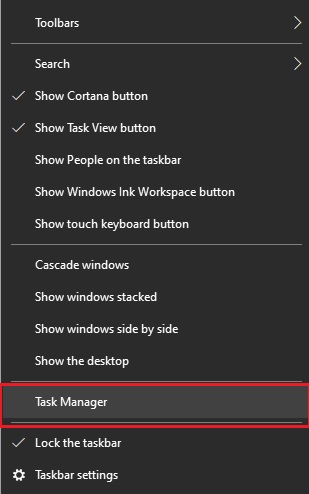
- حدد مدير المهام لتشغيله.
- ضمن علامة التبويب "العمليات" ، حدد موقع برامج مثل MSI Afterburner و EVGA Precision XOC و NZXT CAM و f.lux.
- انقر على هذه البرامج واحدًا تلو الآخر وقم بإنهاء المهمة.
- اخرج من Task Manager (مدير المهام) ، وأعد تشغيل اللعبة ، وتحقق مما إذا كانت المشكلة قد اختفت أو أن Red Dead Redemption 2 لا تعمل.
الإصلاح 7: قم بإزالة مجلد الإعدادات
قد تواجه خطأ مشغل Red Dead Redemption 2 في حالة تلف مجلد إعدادات اللعبة. ومن ثم ، فيما يلي كيفية حذف مجلد الإعدادات لإصلاح هذه المشكلة.
- اضغط على مفتاحي Windows و R بلوحة المفاتيح معًا.
- انتقل إلى المستندات واختر المجلد المسمى Rockstar Games.
- حدد مجلد Red Dead Redemption 2 .
- الآن ، احذف المجلد المسمى الإعدادات.
- بعد حذف المجلد ، أعد تشغيل اللعبة لمعرفة ما إذا كان Red Dead Redemption 2 قيد التشغيل أم لا.
الإصلاح 8: امسح تفاصيل ملف تعريف المشغل الخاص بك
قد تؤدي تفاصيل ملف التعريف التالف أيضًا إلى عدم تشغيل Red Dead Redemption 2 على جهاز الكمبيوتر الخاص بك. وبالتالي ، نشارك أدناه كيفية حذف هذه التفاصيل.
- انتقل إلى Rockstar Games Launcher وحدد الإعدادات.
- اختر معلومات الحساب وانتقل إلى حذف مقطع الملف الشخصي المحلي .
- حدد حذف للمتابعة إلى الخطوة التالية.
- قم بتأكيد الإجراء الخاص بك لحذف ملف التعريف المحلي.
- الآن ، قم بتسجيل الدخول إلى Rockstar Games Launcher وابدأ لعبتك.
الإصلاح 9: تحقق من سلامة ملف اللعبة
قد تكون ملفات اللعبة التالفة سببًا لعدم قيام Red Dead Redemption 2 بتشغيل خطأ Steam. وبالتالي ، قد يساعدك التحقق من سلامة ملف اللعبة في إصلاحه. أدناه نشارك الاتجاهات خطوة بخطوة للقيام بذلك.
- افتح Steam وانتقل إلى قسم LIBRARY .
- انقر بزر الماوس الأيمن فوق Red Dead Redemption 2 واختر خصائص.
- حدد الملفات المحلية وتحقق من سلامة ملفات اللعبة.
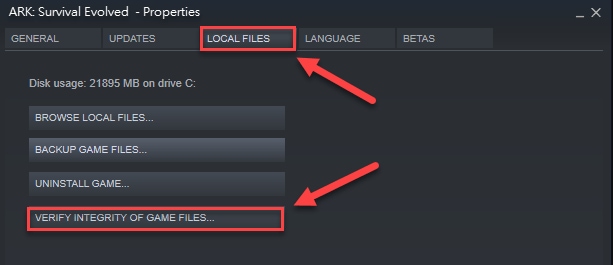
- قم بتشغيل Red Dead Redemption 2 بعد اكتمال عملية التحقق.
اقرأ أيضًا: كيفية إصلاح جهاز التحكم عن بعد Xbox لا يعمل
لن يتم تشغيل Red Dead Redemption 2: ثابت
ساعدتك هذه المقالة في إصلاح مشكلات التشغيل مع Red Dead Redemption 2. يمكنك تطبيق جميع الإصلاحات المذكورة أعلاه للوصول إلى أفضل حل أو تحديث برامج التشغيل عبر Bit Driver Updater لحل المشكلة على الفور.
يمكنك التواصل معنا من خلال قسم التعليقات في حال كان لديك أي شكوك أو أسئلة حول هذه المقالة.
